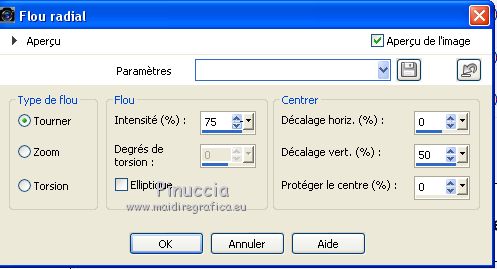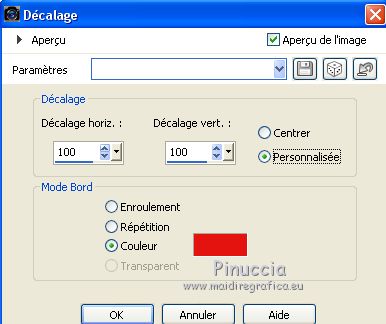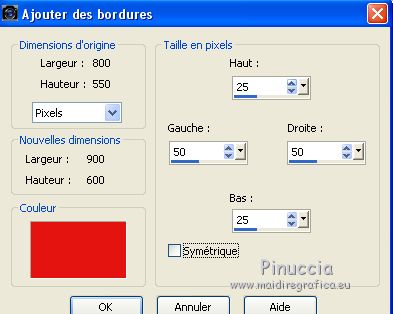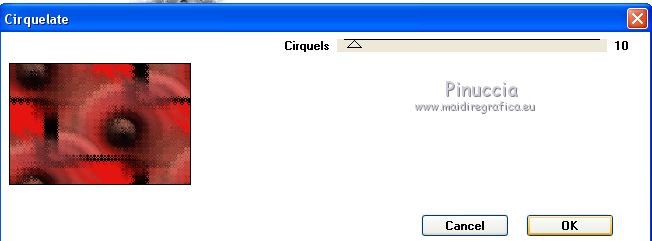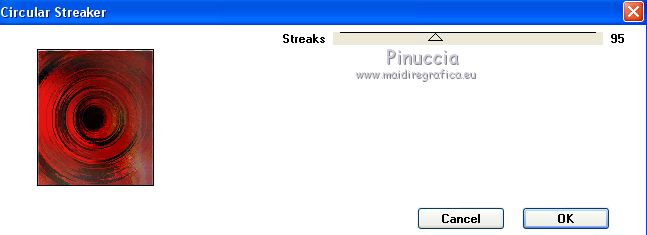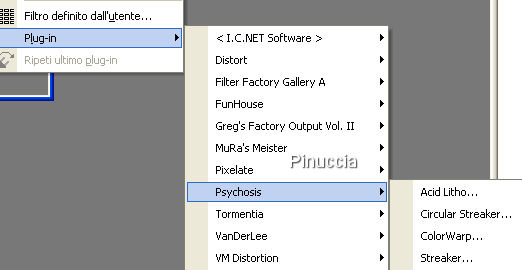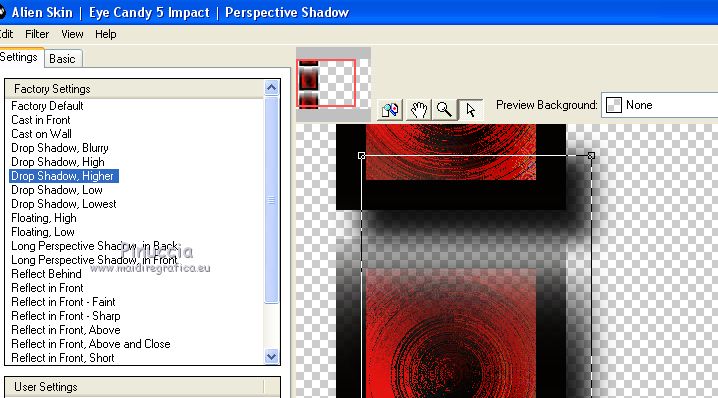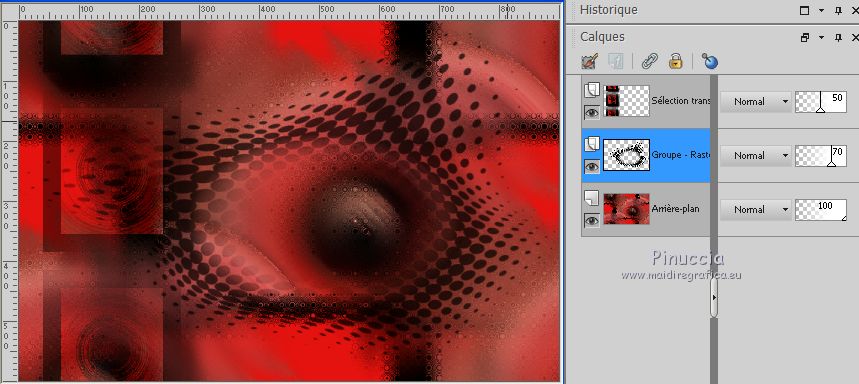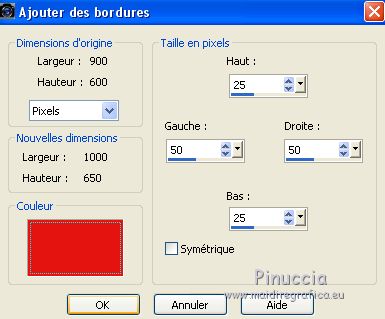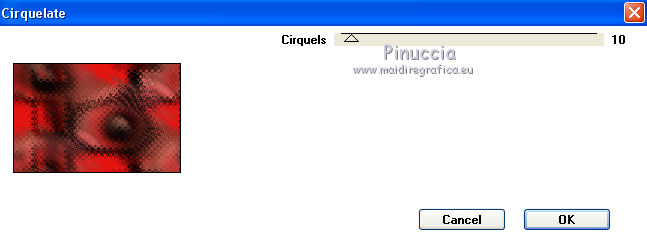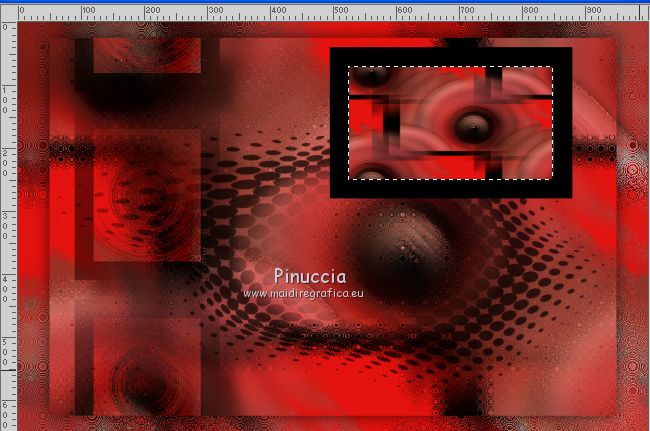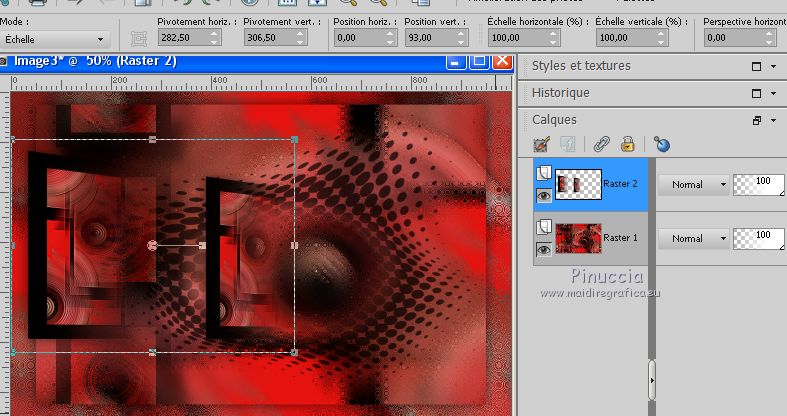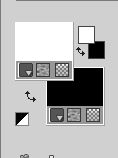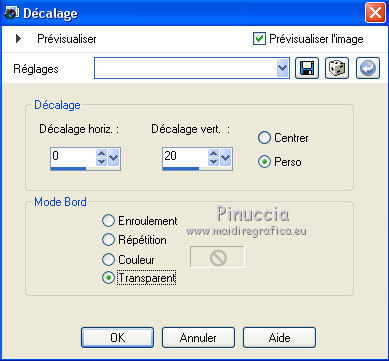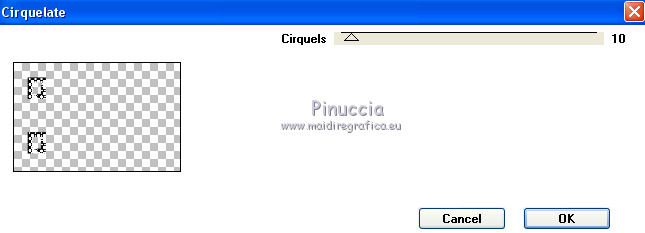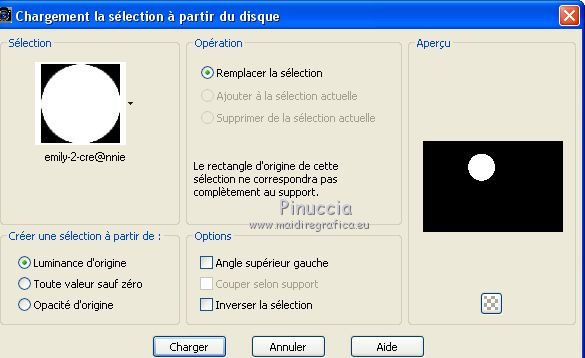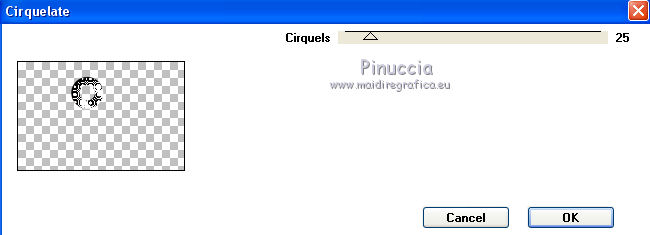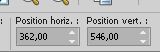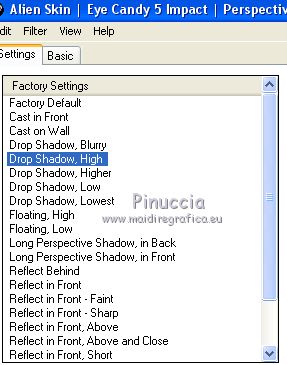|
EMILY
 Version française Version française

Merci Annie pour la permission de traduire tes tutoriels

Ce tutoriel a été créé avec Corel2020 et traduit avec PSPX et PSPX2, mais il peut également être exécuté avec les autres versions.
Suivant la version utilisée, vous pouvez obtenir des résultats différents.
Depuis la version X4, la fonction Image>Miroir a été remplacée par Image>Renverser horizontalement,
et Image>Renverser avec Image>Renverser verticalement.
Dans les versions X5 et X6, les fonctions ont été améliorées par la mise à disposition du menu Objets.
Avec la nouvelle version X7, nous avons encore Image>Miroir et Image>Renverser/Retourner, mais avec nouvelles différences.
Voir les détails à ce sujet ici
Certaines dénominations ont changées entre les versions de PSP.
Les plus frequentes dénominations utilisées:

 Traduction en italien ici Traduction en italien ici
 vos versions ici vos versions ici
Nécessaire pour réaliser ce tutoriel:
Matériel ici
Pour le tube et les masques merci Jeanne et Narah.
Le reste du matériel est de Annie
(Les sites des créateurs du matériel utilisé ici)
Modules Externes.
consulter, si nécessaire, ma section de filtre ici
Filters Unlimited 2.0 ici
Funhouse - Cirquelate, Circular Streaker ici
Alien Skin Eye Candy 5 Impact - Perspective Shadow ici
Filtres Funhouse peuvent être utilisés seuls ou importés dans Filters Unlimited.
voir comment le faire ici).
Si un filtre est fourni avec cette icône,  on est obligé à l'importer dans Unlimited on est obligé à l'importer dans Unlimited

en fonction des couleurs utilisées, vous pouvez changer le mode mélange et l'opacité des calques.
Placer les sélections dans le dossier Sélections.
Ouvrir les masques dans PSP et les minimiser avec le reste du matériel.

1. Ouvrir une nouvelle image transparente 650 x 500 pixels.
2. Placer en avant plan la couleur claire #e41410,
et en arrière plan la couleur foncée #030200
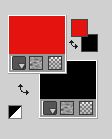
Remplir  l'image transparente avec la couleur d'avant plan. l'image transparente avec la couleur d'avant plan.
3. Sélections>Sélectionner tout.
Ouvrir le tube Jeanne_Woman_StreepjesTrui_10-03-2021, effacer le watermark et Édition>Copier.
Minimiser le tube.
Revenir sur votre travail et Édition>Coller dans la sélection.
Sélections>Désélectionner tout.
4. Effets>Effets d'image>Mosaïque sans jointures, par défaut.

5. Réglage>Flou>Flou radial.
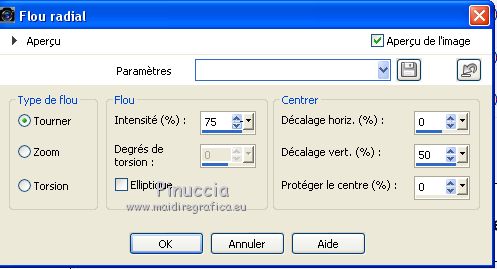
6. Sélections>Charger/Enregistrer une sélection>Charger à partir du disque.
Chercher et charger la sélection emily-1-cre@nnie.

Sélections>Transformer la sélection en calque.
Sélections>Désélectionner tout.
Effets>Effets de bords>Accentuer.
7. Effets>Effets d'image>Mosaïque sans jointures, comme précédemment.

8. Effets>Effets 3D>Ombre portée, couleur noire.

9. Image>Ajouter des bordures, symétrique décoché, couleur d'arrière plan.

10. Effets>Effets d'image>Décalage, couleur d'avant plan.
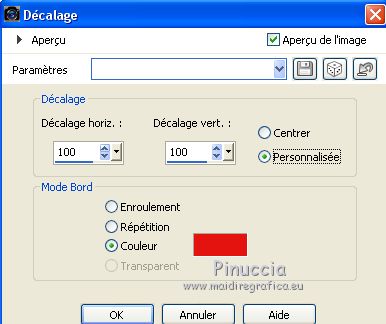
11. Effets>Effets d'image>Mosaïque sans jointures, comme précédemment.
12. Image>Ajouter des bordures, symétrique décoché, couleur d'avant plan.
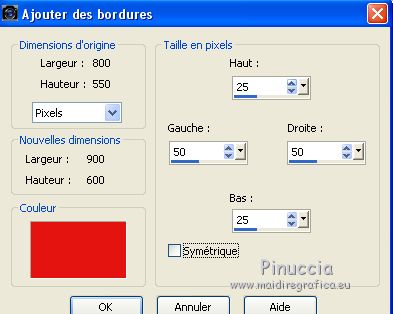
13. Effets>Effets d'image>Mosaïque sans jointures, comme précédemment.
14. Édition>Copier.
15. Effets>Modules Externes>Funhouse - Cirquelate.
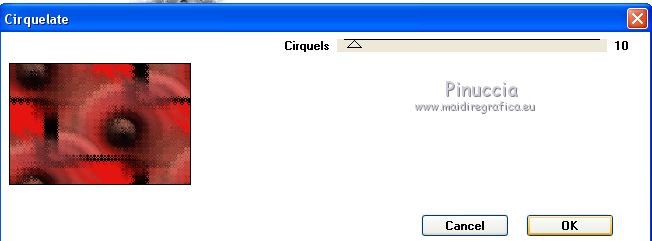
16. Activer l'outil Sélection 
(peu importe le type de sélection, parce que avec la sélection personnalisée vous obtenez toujours un rectangle),
cliquer sur Sélection personnalisée 
et setter ces paramètres.

Sélections>Transformer la sélection en calque.
17. Effets>Modules Externes>Funhouse - Circular Streaker.
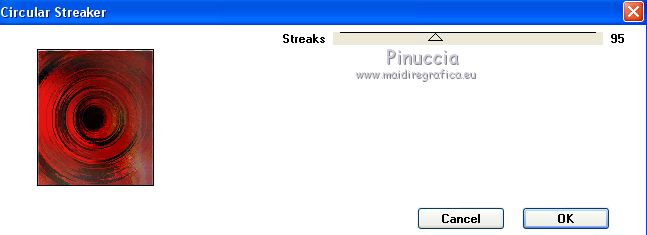
attention, si vous ne trouvez pas l'effet sous Funhouse, chercherz-le sour Psychosis.
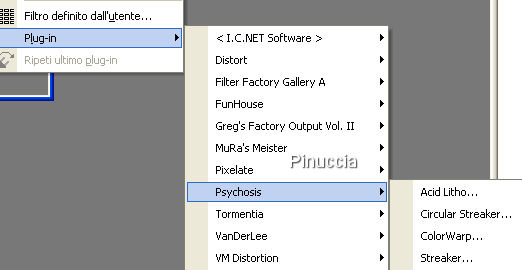
Au fil des ans, il y a eu une manipulation de ces ciltres qui a créé une certaine confusion.
Après avoir ajouté le filtre dans les Emplacements des Fichiers,
certains effets se séparent et apparaissent sous d'autres noms.
Voir une explication détaillée ici
18. Calques>Nouveau calque raster.
Remplir  la sélection avec la couleur d'arrière plan. la sélection avec la couleur d'arrière plan.
Sélections>Modifier>Contracter - 30 pixels.
Presser CANC sur le clavier 
Sélections>Désélectionner tout.
19. Calques>Fusionner>Fusionner le calque de dessous.
20. Effets>Effets d'image>Mosaïque sans jointures.

21. Effets>Modules Externes>Alien Skin Eye Candy 5 Impact - Perspective Shadow.
Sélectionner le preset Drop Shadow, higher et ok.
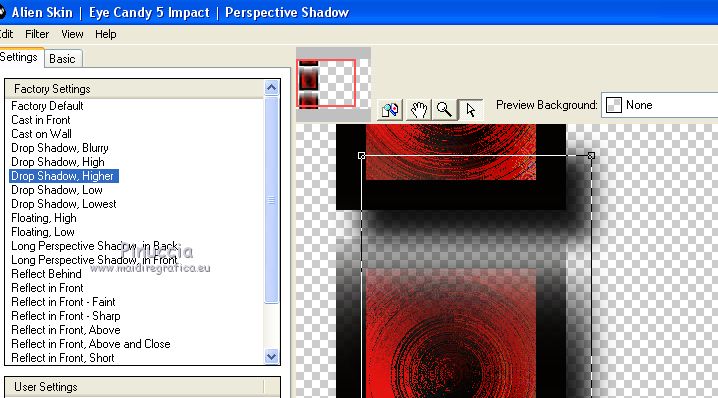
22. Réduire l'opacité de ce calque à 50%.
23. Vous positionner sur le calque du bas de la pile.
Calques>Nouveau calque raster.
Remplir  le calque avec la couleur d'arrière plan. le calque avec la couleur d'arrière plan.
24. Calques>Nouveau calque de masque>A partir d'une image.
Ouvrir le menu deroulant sous la fenêtre d'origine et vous verrez la liste des images ouvertes.
Sélectionner le masque NarahsMask_1636.

Image>Miroir.
Calques>Fusionner>Fusionner le groupe.
Réduire l'opacité de ce calque à 70%.
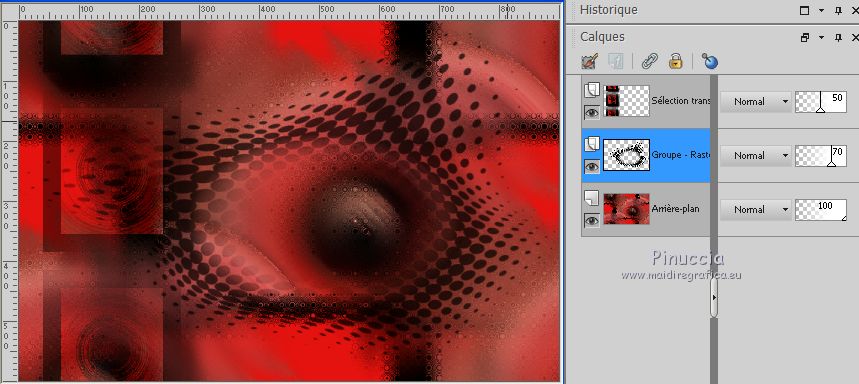
25. Sélections>Sélectionner tout.
Image>Ajouter des bordures, comme précédemment.
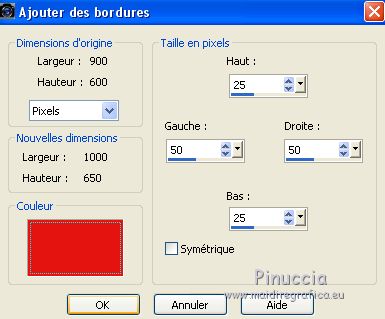
26. Effets>Effets d'image>Mosaïque sans jointures.

27. Sélections>Inverser.
Réglage>Flou>Flou gaussien - rayon 20.

28. Effets>Modules Externes>Funhouse - Cirquelate, comme précédemment.
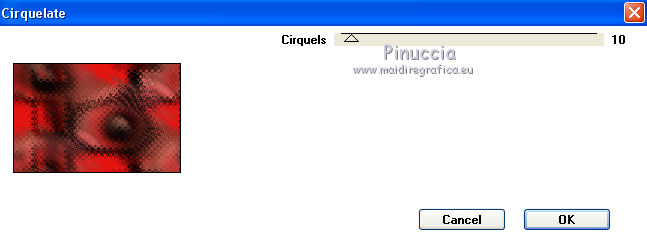
Effets>Effets de bords>Accentuer.
29. Sélections>Inverser.
Effets>Effets 3D>Ombre portée, comme précédemment.
30. Calques>Nouveau calque raster.
Sélection personnalisée 

Remplir  la sélection avec la couleur d'arrière plan. la sélection avec la couleur d'arrière plan.
Sélections>Modifier>Contracter - 30 pixels.
31. Édition>Coller dans la sélectin (l'image en mémoire de l'étape 14).
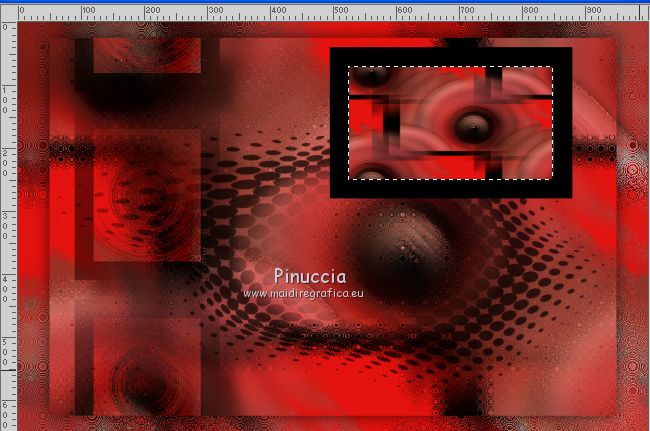
32. Effets>Effets de bords>Accentuer davantage.
Sélections>Désélectionner tout.
33. Effets>Effets d'image>Mosaïque sans jointures.

34. Effets>Effets 3D>Ombre portée, comme précédemment.
35. Effets>Effets géométriques>Perspective verticale.

36. Image>Renverser.
37. Image>Rotation libre - 90 degrés à gauche.

38. Objets>Aligner>Gauche
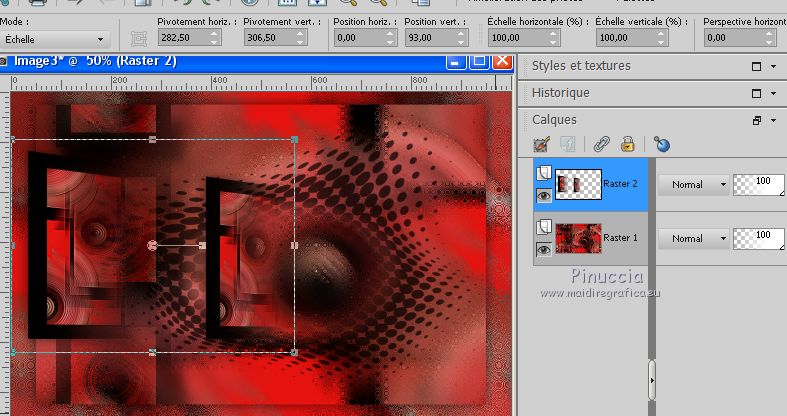
39. Placer en avant plan la couleur blanche #ffffff.
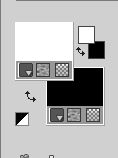
Calques>Nouveau calque raster.
Remplir  le calque avec la couleur blanche. le calque avec la couleur blanche.
40. Calques>Nouveau calque de masque>A partir d'une image.
Ouvrir le menu deroulant sous la fenêtre d'origine
et sélectionner le masque Narah_Mask_0788.

Image>Miroir.
Calques>Fusionner>Fusionner le groupe.
41. Vous positionner sur le calque du bas de la pile.
Calques>Nouveau calque raster.
Sélection personnalisée 

Remplir  la sélection avec la couleur d'avant plan. la sélection avec la couleur d'avant plan.
42. Sélections>Modifier>Contracter - 30 pixels.
Presser CANC sur le clavier.
Sélections>Désélectionner tout.
43. Calques>Dupliquer.
Image>Renverser.
44. Effets>Effets d'image>Décalage.
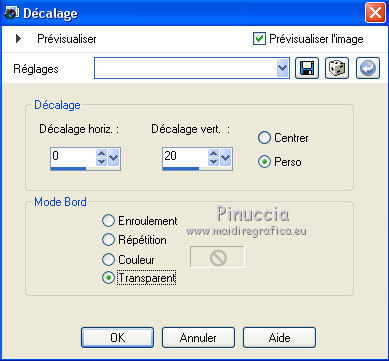
Calques>Fusionner>Fusionner le calque de dessous.
45. Effets>Modules Externes>Funhouse - Cirquelate, comme précédemment.
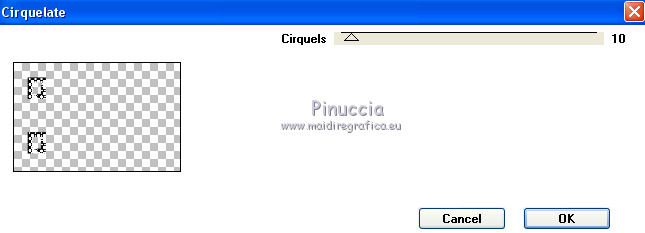
46. Calques>Nouveau calque raster.
Sélections>Charger/Enregistrer une sélection>Charger à partir du disque.
Chercher et charger la sélection emily-2-cre@nnie.
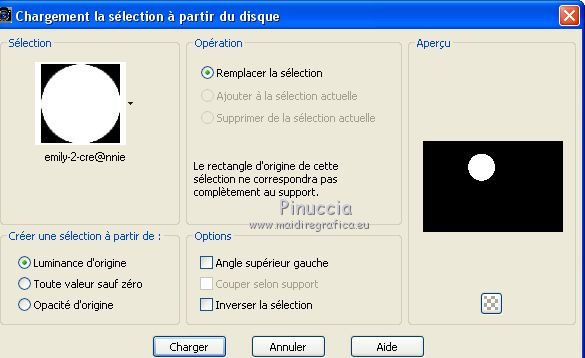
Remplir  la sélection avec la couleur d'avant plan. la sélection avec la couleur d'avant plan.
47. Sélections>Modifier>Contracter - 50 pixels.
Presser CANC sur le clavier.
Sélections>Désélectionner tout.
48. Effets>Modules Externes>Funhouse - Cirquelate.
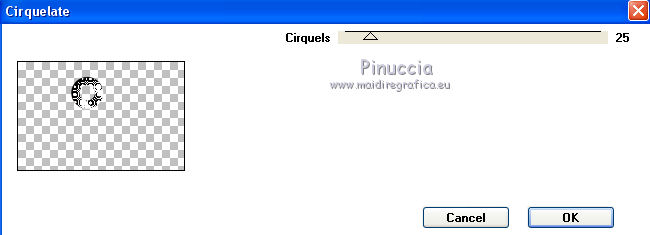
49. Effets>Effets 3D>Ombre portée, comme précédemment.

50. Image>Ajouter des bordures, 1 pixel, symétrique, couleur d'arrière plan.
51. Sélections>Sélectionner tout.
Image>Ajouter des bordures, 25 pixels, symétrique, couleur d'avant plan.
52. Effets>Effets 3D>Ombre portée, comme précédemment.
Sélections>Désélectionner tout.
53. Activer à nouveau le tube Jeanne_Woman_StreepjesTrui_10-03-2021 - Édition>Copier.
Revenir sur votre travail et Édition>Coller comme nouveau calque.
Image>Redimensionner, à 85%, redimensionner tous les calques décoché.
Image>Miroir.
54. Touche K sur le clavier pour activer l'outil Sélecteur 
et placer Position horiz.: 636,00 et Position vert.: 6,00.

55. Effets>Effets 3D>Ombre portée, comme précédemment.
56. Ouvrir le texte texst-emily - Édition>Copier.
Revenir sur votre travail et Édition>Coller comme nouveau calque.
57. Placer Position horiz.: 362,00 et Position vert.: 546,00.
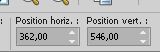
Touche M pour désélectionner l'outil.
58. Effets>Modules Externes>Alien Skin Eye Candy 5 Impact - Perspective Shadow.
Sélectionner le preset Drop Shadow High et ok.
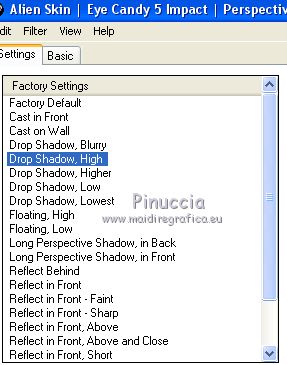
59. Signer votre travail sur un nouveau calque.
60. Image>Ajouter des bordures, 1 pixel, symétrique, couleur d'arrière plan.
61. Image>Redimensionner, 800 pixels de largeur, redimensionner tous les calques coché.
62. Enregistrer en jpg.
Version avec tube de Beatriz

 vos versions ici vos versions ici

Si vous avez des problèmes, ou des doutes, ou vous trouvez un link modifié, ou seulement pour me dire que ce tutoriel vous a plu, vous pouvez m'écrire.
20 Juin 2020
|
 Version française
Version française



 Traduction en italien
Traduction en italien  vos versions
vos versions 

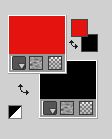
 l'image transparente avec la couleur d'avant plan.
l'image transparente avec la couleur d'avant plan.